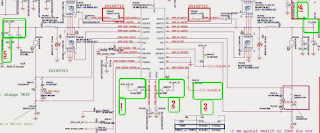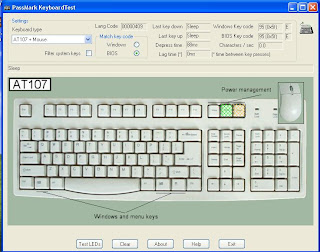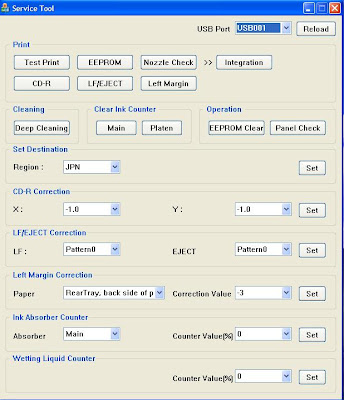ciri ciri Kerusakan komputer dan cara mengatasinya
Mendeteksi Kerusakan komputer dari suara
Beberapa hal sebelum kita melakukan service atau pembanahan Personal
Computer/PC sebaiknya kita mengerti kerusakan atau kejanggalan yang
terjadi pada PC dengan mendeteksinya melalui suara yang dikeluarkan.
diantara nya adalah...
1 Kali suara BIP
Kegagalan refresh DRAM. Sistem mempunyai masalah mengakses memori untuk merefreshnya.
2 Kali
Kegagalan rangkain parity. Pada data yang ditransmisikan dalam komputer,
biasanya ditambahkan parity bit yang berfungsi untuk mendeteksi dan
koreksi error. Pekerjaan ini dilakukan rangkaian parity yang terdapat
dalam komputer. Hal ini kemungkinan disebabkan adanya masalah pada
memori atau motherboard.
3 Kali
Kegagalan base memori 64K. Base memori 64K adalah 64 KB memori yang
pertama pada RAM. Kegagalan ini bisa disebabkan slot memori yang
dikelompokkan dalam modul yang memiliki chip rusak.
4 Kali
Kegagalan system timer. Kemungkinan terdapat kesalahan pada satu atau
lebih timer yang digunakan untuk mengontrol fungsi-fungsi pada
motherboard.
5 Kali
Kegagalan prosesor. Dapat disebabkan panas berlebih, atau karena prosesor tidak terpasang benar ke dalam socketnya.
6 Kali
Kegagalan keyboard controller/gate A20. Keyboard controller adalah chip pada motherboard yang mengedalikan keyboard Anda.
7 Kali
Kesalahan prosesor.
8 Kali
Kesalahan baca/tulis memory display.
9 Kali
Kerusakan BIOS.
10 Kali
Kesalahan CMOS.
11 Kali
Kerusakan cache memori.
AWARD BIOS
Award lebih menyukai pesan lewat monitor. Tapi ada saatnya video card
tidak berfungsi dan pesan ditampilkan menggunakan kode bip tersebut.
Oleh karena itu, kode bip pada BIOS tipe ini lebih sedikit. Kode bip
pada BIOS ini juga seperti tanda morse, mengkombinasikan bip panjang dan
pendek.
1 bip panjang
Masalah pada memori. Kemungkinannya adalah memori tidak terpasang benar,
atau juga chip memori rusak. Bisa juga berhubungan dengan kerusakan
motherboard.
1 bip panjang, 2 bip pendek
Kesalahan sistem video. BIOS tidak dapat mengakses sistem video untuk
menuliskan pesan error ke layar. Ada beberapa kemungkinan, antara lain
video card dipasang pada sistem yang sudah ada video card on-board, atau
menggunakan IRQ yang sudah terpakai untuk video card tersebut sehingga
terjadi konflik. Kemungkinan lain, video card tidak terpasang dengan
baik.
1 bip panjang, 3 bip pendek
Sama seperti di atas, ada kesalahan pada video. BIOS tidak dapat
mengakses sistem video untuk menampilkan pesan kesalahan ke layar. Suara
bip sambung menyambung
Dapat disebabkan memori atau video card. Ada beberapa pedoman umum yang
dapat digunakan untuk setiap BIOS. Pedoman umum ini hanya dapat
digunakan untuk kesalahan yang terdeteksi sebelum dan saat Power On Self
Test (POST). Kita sudah mengenal prosedur yang dilakukan komputer saat
mulai dihidupkan, dan ini akan sangat membantu dalam mendiagnosa masalah
yang ada. Pertama kali saat komputer dinyalakan, power supply akan
mengirimkan daya ke semua komponen. Bila pada saat dinyalakan tidak ada
reaksi apapun, maka periksalah power supply internal yang terletak pada
komputer Anda. Untuk mengetesnya, kita bisa menggunakan LED (Light
Emiting Diode) dan kemudian pasang pada POWER LED connector. Jika nyala,
berarti power supply masih bagus. Kemudian, jika semua komponen sudah
mendapat daya yang cukup, prosesor akan bekerja mencari intruksi. Ia
akan mencari intruksi ini pada ROM BIOS. Untuk prosesor, kemungkinannya
adalah panas yang berlebih akibat overclock atau posisi tidak sempurna.
Untuk BIOS, kemungkinannya kecil bahwa letak chip BIOS tidak sempurna.
Cek BIOS dapat dilakukan pada komputer lain. Beberapa virus sudah dapat
merusak program BIOS. Jika POST mau berlanjut tapi tidak selesai,
kemungkinan besar masalah ada pada motherboard. Untuk yang ini, ada
beberapa langkah yang harus dilakukan :
Jika PC tidak mau booting sama sekali, pastikan komponen minim sudah
terpasang, yaitu prosesor, memori terisi dengan tepat, video card, dan
sebuah drive, dan pastikan semua komponen ini terpasang dengan benar.
Komponen yang tersolder tidak boleh ada
yang hilang.
Lepaskan komponen-komponen yang tidak wajib, seperti ekspansi card,
periferal eksternal seperti printer, scanner dan lain-lain, karena
pemasangan yang tidak benar dapat menyebabkan I/O error. Kemudian
hidupkan sistem, dan coba pasang satu-persatu card tersebut untuk
mengujinya.
Cek ulang setting jumper pada motherboard. Pastikan tipe prosesor, bus
speed, multiplier, dan jumper tegangan. Dan pastikan juga jumper BIOS
berada pada posisi semestinya.
Ubah setting BIOS ke setting default untuk memastikan masalah tidak
terletak pada setting BIOS yang berlebihan. Contohnya dengan menurunkan
read/write access time memori dan hard disk. Cek semua koneksi kabel
pada motherboard sudah benar. Cek apakah ada komponen yang mengalami
panas berlebih. Jika ada, ubah setting BIOS dan setting yang lebih
rendah.
Penanganannya
Untuk kasus 1, 2, dan 3 kali bunyi bip, cobalah perbaiki posisi memori
dahulu. Jika masih terjadi, ada kemungkinan memori rusak. Ganti dengan
memori baru. Untuk 4, 5, 7 dan 10 kali bip, motherboard rusak dan harus
diperbaiki atau diganti. Untuk 6 kali bip, coba perbaiki posisi chip
keyboard controller. Jika masih ada error, gantilah chip keyboard
tersebut. 8 kai bip menandakan memori error pada video adapter. Ganti
video card. 9 kali bip menandakan kegagalan chip BIOS. Biasanya bukan
disebabkan posisi kurang sempurna. 11 kali bip, ganti cache memori.
Berikut Merupakan Rangkuman Masalah dan kendala Yang sering Pengguna Komputer Hadapi dan Bagaimana Cara Pencegahannya :
1. Komputer Tidak Mau Hidup
Cara Mengatasinya :
- Cek koneksi kabel (dari power outletnya ke tombol power pada PC)
- Cek apakah stabilizer berfungsi atau tdak (jika memakai stabilizer)
- Cek kabel power pada CPU
- Jika masih juga tidak mau hidup permasalahanya mungkin terletak pada power supply atau MB
2. Komputer Mau Hidup Tetapi Tidak Mau Booting
Cara Mengatasinya :
Kenali Terlebih dahulu Bunyi Beep :
Beep 1 kali saja Tanda bahwa kondisi komputer baik
Beep 1 kali, panjang Terdapat problem di memory
Beep 1 kali panjang dan 3 kali pendek Kerusakan di VGA card
Beep 1 kali panjang dan 2 kali pendek Kerusakan di DRAM parity
Beep terus menerus Kerusakan dimodul memory atau memory video
- Cek dengan menggunakan software dianosa seperti sisoft sandra, PC mark04, PC mark05 dll
3. Komputer Mau Booting Tetapi Selalu “Safe Mode “ (untuk masuk ke safe mode tekan F8)
Cara Mengatasinya :
- restart kembali komputer anda
- jika masih trouble intall ulang windows anda
- jika masih safe mode juga, berarti HD anda bermasalah
cek dengan : scan disk
4. Komputer Sering Hang
Cara Mengatasinya
- Disebabkan software mengalami crash
- tekan ctrl + alt + del >> klik End task pada program yang “Not Responding”
- tekan tombol restart pada CPU
- Disebabkan hardware mengalami konflik (adanya penambahan hardware baru)
- konflik antar hardware sering terjadi pada sistem operasi windows
- install ulang windows anda, tetapi yang perlu diingat sebelum reinstall windows anda, lepaskan dulu hardware baru anda
- alankan fasilitas “add new“ hardware yang terdapat pada control panel.
5. Keyboard Tidak Dikenali Oleh Komputer
Cara Mengatasinya
- cek apakah keyboard anda sudah terpasang dengan benar
- jika sudah tapi masih juga keyboard tidak terdeteksi maka kemungkinan keyboard anda bermasalah.
- coba ganti keyboard anda, jika sudah diganti tapi juga masih
bermasalah maka kemungkinan besar yang rusak adalah di bagian port
keyboard di MB anda.
- Jika memang Sudah di Ganti Keyboard Baru tapi tetap tidak terdeteksi
Juga Coba Ganti dengan Keyboard USB dan apabila tidak terdeteksi Juga
berarti ada yang salah Pada sitem Windows Sobat
6 Mouse Tidak Dikenali Oleh Komputer (sama denagn kasus keyboard)
7. Pointer Mouse Selalu Meloncat-Loncat
Cara Mengatasinya
- mouse kotor segera di Bersihkan (khususnya pada bola mouse)
8. Komputer Sering Crash
Cara Mengatasinya :
- cek semua posisi kabel, hardware, dan juga tegangan pada casing, cek suhu pada CPU dan jua cek ram, processor dan juga vga.
9. Bila Produsen MetherBoard(MB) Tidak Diketahui
Cara Mengatasinya :
- buka casing, dan cek CPU anda biasanya sebuah MB memiliki label produsen yang sekaligus berisi spesifikasi tipe Mbnya.
- Lihat pada manual book
- Cari data Mb lewat internet, cocokan ID yang tercetak pada sticker
board denan daftar yang terdapat pada situs www.fcc.gov/oet/fccid, dan
cari daftar nomor ID yang dikeluarkan oleh lembaga perijinan untuk
perangkat elektonik di Amerika
- Gunakan software analisa, seperti sandra99 dll.
10. Lupa Password BIOS
Cara Mengatasinya :
- Cabut batterey cmos pada cpu
- Atau dengan cara emncoba menebak bberapa password default untuk
beberapa produsen bios misalkan AMI dan AWARD (contoh : A.M.I, AMI,
AMI_SW, ALLY, 589589 dll)
11. Jam dan setting tanggal BIOS Selalu Berubah-Rubah
Cara Mengatasinya :
- batteray cmos sudah tidak berfungsi (mati), ganti dengan batteray yang baru
12. Menambah Perangkat Hardware Baru, Tp Tidak Terdeteksi Oleh BIOS
Cara Mengatasinya :
- Kemungkinan besar bios anda sudah kuno sehingga tidak dapat mendeteksi
hardware yang baru, maka segera update bios anda (bisa download melalui
internet, mis : www.windrivers.com)
13. Melacak Kerusakan Card Pada MB
Cara Mengatasinya :
- cobalah denganmencabut dan menancapkan beberapa card pada MB anda
- jika booting berhasil maka card anda tidak bermasalah begitu jua sebaliknya
14. Pasang Processor Baru Tp Tidak Terdeteksi
Cara Mengatasinya :
- cek apakah anda sudah memasang processor denan benar
- cek apakah posisi jumper pada processor sudah benar (tentang jumper pada processor bisa anda priksa pada manual booknya)
15. Crash Setelah Memasang RAM Baru
Cara Mengatasinya :
- kemungkinan ram yang anda pasang tidak kompatibel dengan komputer anda (cabut ram tersebut)
16. Menambah RAM Tapi Tidak Terdeteksi
Cara Mengatasinya :
- Lakukan pengecekan seperti ketika kasus sebelumnya
- Pastikan slot yan dipakai sesuai, misalnya : SD RAM memiliki slot yang
hampir sama dengan RD RAM tetapi RD RAM, tidak bisa terdeteksi meskipun
bisa dipasang pada slot jenis SD RAM.
17. Setelah Menambah RAM Proses Komputer Manjadi Semakin Lambat
Cara Mengatasinya :
- perhatikan batas kapasitas ram anda, misalnya ram jenis EDO batas
maksimalnya adalah 64 MB, maka ketika dipaksakan untuk ditambah maka
komputer anda menjadi semakin lambat
18. Virtual Ram
Cara Mengatasinya :
- klik kanan icon My computer, pilih propertis, kemudian pilih tab performance dan klik VIRTUAL MEMORY
- pilih item let me specify my own virtual memory setting (pilih HD yang akan digunakan sebagai virtual memory)
- klok OK
19. Monitor Tidak Mau Nyala
Cara Mengatasinya :
- pastikan semua kabel power maupun konektor yang berhubungan dengan monitor ok
- pastikan juga pin yang ada pada port VGA masuk dengan sempuran tidak
ada yang bengkok apalagi tidak masuk semua/salah satu pin ke port VGA
- pastikan juga VGA card anda ok
20. Monitor Menjadi Gelap Saat Loading Windows
Cara Mengatasinya :
- kemungkinan disebabkan karena setup driver untuk monitor tidak tepat(setting frekuensinya terlalu tinggi)
- masuk dulu ke dalam kondisi safe mode (tekan F8)
- install ulang driver VGAnya
21. Tampilan Tiba-Tiba Rusak Dan Komputer Manjadi Hang
Cara Mengatasinya :
- dikarenakan suhu (pada VA card) sangat panas
22. Ukuran Tampilan monitor Tidak Sesuai Keinginan
Cara Mengatasinya :
- masuk ke display propertis (klik kana semabrang tempat pilih propertis)
- Tekan tab setting dan dan atur ukuran tampilan sesuai dengan keinginan (pada screean area)
23. Monitor Seperti Berkedip Saat Digunakan
Cara Mengatasinya :
- masuk ke display propertis (klik kana semabrang tempat pilih propertis)
- Tekan tab setting dan klik advance, kemudian klik adapter, pada bagian ini ditampilkan refresh raet yang dininkan
24. Sound Card Baru Tidak Terdeteksi
Cara Mengatasinya :
- Crash dengan saounda card yang lama
- cek pada manual booknya, apakah soundcard on boardnya perlu dimatikan
atau tidak jika hendak menginstall ulang soundcard yan baru (biasanya
bisa dimatikan lewat jumper atau bios)